 Article Tags
Article Tags
-
semua
-
web3.0
-
pembangunan bahagian belakang
-
hujung hadapan web
-
pangkalan data
-
Operasi dan penyelenggaraan
-
alat pembangunan
-
rangka kerja php
-
masalah biasa
-
lain
-
teknologi
-
Tutorial CMS
-
Java
-
Tutorial sistem
-
tutorial komputer
-
Tutorial Perkakasan
-
Tutorial mudah alih
-
Tutorial perisian
-
Tutorial permainan mudah alih

Bagaimana untuk membolehkan Desktop Jauh (RDP) pada Windows Server?
Langkah -langkah utama untuk membolehkan Desktop Jauh (RDP) pada Windows Server termasuk: 1. Sahkan bahawa sistem menyokong fungsi RDP, lihat dan aktifkan desktop jauh melalui pengurus pelayan; 2. Hidupkan "Benarkan Remote Connect ke komputer ini" dalam sifat sistem untuk membolehkan perkhidmatan desktop jauh; 3. Konfigurasi firewall Windows atau gunakan arahan untuk melepaskan peraturan desktop jauh, dan buka port TCP3389 pada platform awan; 4. Sertai kumpulan "Remotedesktopusers" atau mengkonfigurasi keizinan secara manual untuk mendapatkan kebenaran masuk. Langkah -langkah di atas mesti disiapkan secara urutan, yang salah satu yang diperlukan, jika tidak, ia boleh menyebabkan ketidakupayaan untuk berjaya menyambung ke RDP.
Jul 03, 2025 am 01:20 AM
Bagaimana untuk melumpuhkan iklan di Windows 11?
Windows 11 dilengkapi dengan iklan yang boleh dimatikan dalam pelbagai cara. 1. 2. Lumpuhkan pengiklanan widget bar tugas: Kaedah 1: Matikan "widget bar tugas" dalam tetapan bar tugas, dan Kaedah 2: Buat nilai DWORD baru dalam pendaftaran. Tetapkan DisallowDashboard ke 1.3. Blok iklan tetapan sistem: Elakkan menggunakan "slaid slaid" atau "fokus windows" dalam topik, matikan microsoft store push dalam pemberitahuan, dan disarankan untuk menggunakan akaun tempatan untuk log masuk.
Jul 03, 2025 am 01:19 AM
Bagaimana untuk merakam skrin anda dengan audio pada Windows 10?
Untuk merakam bunyi skrin, anda perlu memilih alat yang betul dan menetapkan pilihan audio dengan betul. Gunakan XboxGameBar untuk merakam bunyi sistem dan bunyi mikrofon dengan cepat, sesuai untuk pengguna asas; Pengguna lanjutan boleh menggunakan obsstudio untuk mengawal sumber multi-audio dan video yang fleksibel, dan menyokong siaran langsung dan tanda air; Sekiranya tidak ada bunyi, periksa sama ada pencampuran stereo, kebenaran mikrofon dan sekatan penyemak imbas diaktifkan.
Jul 03, 2025 am 01:18 AM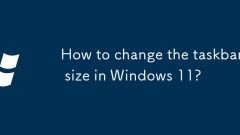
Bagaimana cara menukar saiz bar tugas di Windows 11?
Windows 11 boleh menyesuaikan saiz bar tugas dalam pelbagai cara. 1. Selepas membuka bar tugas, cuba seret tepi untuk menyesuaikan ketinggian secara manual, tetapi kaedah ini hanya sah dalam beberapa versi; 2. Tetapkan "butang bar tugas" ke "medium" atau "besar" dalam tetapan bar tugas untuk mencapai kesan penguatan visual; 3. Laraskan ketinggian melalui editor pendaftaran untuk mengubah suai nilai yang berkaitan, tetapi sistem perlu disokong sebelum operasi untuk mencegah risiko; 4. Gunakan alat pihak ketiga seperti Startallback atau Winaerotweaker untuk membuat pelarasan automatik. Adalah disyorkan untuk memilih sumber perisian yang selamat dan boleh dipercayai.
Jul 03, 2025 am 01:16 AM
Apakah pintasan kunci Windows yang paling berguna
Menguasai kekunci pintasan tingkap praktikal dapat meningkatkan kecekapan pejabat dengan ketara. 1. Window Switch Quick: Tab Alt digunakan untuk menukar program dengan cepat, dan Win Tab memasuki pandangan tugas untuk memudahkan susun atur tetingkap; 2. Cepat membuka alat biasa: Win E/R/D/L digunakan untuk membuka Pengurus Sumber, jalankan kotak arahan, kembali ke desktop, dan kunci komputer; 3. Operasi susun atur tetingkap: Menang kekunci anak panah mencapai abutment tetingkap, memaksimumkan/meminimumkan, pergeseran kemenangan kiri dan kanan anak panah boleh menggerakkan tingkap antara pelbagai monitor; 4. Petua Lain: F2 Namakan semula fail, Win Ctrl D Mewujudkan desktop maya baru, menang skrin skrin cetak dan simpan, dan alt f4 menutup tetingkap semasa. Latihan lebih banyak
Jul 03, 2025 am 01:13 AM
Bagaimana untuk menghentikan peningkatan Windows yang sedang berjalan?
Jika peningkatan Windows telah bermula, sama ada ia boleh dihentikan bergantung pada peringkat semasa. 1. Jika berada di peringkat muat turun, anda boleh cuba mengakhiri proses "WindowsUpdate" atau "bit" melalui pengurus tugas dan menjeda kemas kini dalam tetapan; 2. Jika pemasangan telah bermula tetapi belum dimulakan semula, anda boleh menyahpasang kemas kini terkini melalui panel kawalan; 3. Jika peningkatan memasuki pemasangan yang mendalam, secara paksa terganggu boleh menyebabkan kerosakan sistem, jadi disyorkan untuk mengelakkannya; 4. Untuk mengelakkan peningkatan automatik masa depan, anda boleh menggunakan editor dasar kumpulan, menetapkannya ke mod pengebilan lalu lintas, atau menjeda fungsi kemas kini. Secara keseluruhannya, risiko berhenti peningkatan pertengahan masa adalah tinggi, dan kelewatan yang dirancang harus lebih disukai untuk memastikan kestabilan sistem.
Jul 03, 2025 am 01:12 AM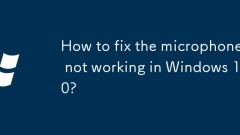
Bagaimana untuk memperbaiki mikrofon yang tidak berfungsi di Windows 10?
Mikrofon tidak berfungsi pada Windows 10, biasanya disebabkan oleh tetapan atau isu kebenaran. 1. Periksa sama ada mikrofon dilumpuhkan atau tidak ditetapkan sebagai peranti lalai, masukkan "Tetapan Bunyi" untuk mengesahkan status yang diaktifkan dan tetapkannya sebagai input lalai; 2. Sahkan bahawa permohonan itu mempunyai kebenaran untuk mengakses mikrofon, membolehkan kebenaran mikrofon dalam "Tetapan Privasi" dan pastikan kebenaran permohonan tertentu diaktifkan; 3. Kemas kini atau pasang semula pemacu audio, kemas kini atau nyahpasang pemacu melalui pengurus peranti, dan muat turun secara manual dan pasang pemacu terkini jika perlu; 4. Periksa sambungan fizikal dan uji mikrofon, cuba ganti antara muka atau gunakan mikrofon USB untuk menentukan sama ada kegagalan perkakasan.
Jul 03, 2025 am 01:11 AM
Bagaimana untuk memperbaiki masalah skrin hitam pada Windows 11?
Apabila menghadapi masalah skrin hitam di Windows 11, anda boleh mengikuti langkah -langkah berikut: 1. Periksa peranti luaran dan kabel sambungan, cabut kabel video kecuali perlu, dan sahkan bahawa kabel video adalah ketat; 2. Cuba mulakan semula monitor dan tukar mod paparan; 3. Masukkan mod selamat untuk menyahpasang atau menggulung semula pemacu kad grafik; 4. Gunakan perintah SFC dan DISM untuk membaiki fail sistem; 5. Buat pengguna baru untuk menguji sama ada normal; 6. Akhirnya, pertimbangkan pemulihan sistem atau menetapkan semula dan data sandaran terlebih dahulu. Dalam kebanyakan kes, masalah dapat diselesaikan.
Jul 03, 2025 am 01:10 AM
Bagaimana untuk melumpuhkan Cortana sepenuhnya di Windows 10?
Untuk menyahpasang Cortana sepenuhnya, anda boleh mengikuti langkah -langkah berikut: 1. Gunakan dasar kumpulan untuk melumpuhkan Cortana (untuk Windows 10 Professional atau Enterprise Edition), buka editor dasar kumpulan tempatan, pergi ke "Konfigurasi Komputer> Templat Pentadbiran> Komponen Windows> Carian", dan Tetapkan "Benarkan Cortana" untuk "Dilumpuhkan"; 2. Nyahpasang pakej aplikasi Cortana melalui PowerShell, jalankan PowerShell sebagai pentadbir dan masukkan arahan yang ditentukan; 3. Lumpuhkan perkhidmatan backend Cortana dalam pengurus tugas, dan hentikan pengiktirafan suara dan sejarah yang jelas dalam tetapan privasi; 4. Sembunyikan butang Cortana dalam tetapan bar tugas dan pilih
Jul 03, 2025 am 01:10 AM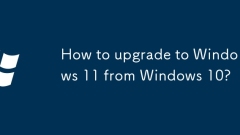
Bagaimana untuk menaik taraf ke Windows 11 dari Windows 10?
Langkah -langkah utama untuk menaik taraf Windows 11 termasuk: 1. Sahkan peranti untuk memenuhi keperluan perkakasan, seperti pemproses, memori, penyimpanan, TPM2.0, dan sebagainya; 2. Gunakan alat "PCHealthCheck" rasmi Microsoft untuk memeriksa keserasian; 3. Secara automatik memuat turun dan memasang kemas kini melalui kemas kini Windows; 4. Atau muat turun secara manual fail ISO dan buat pemacu kilat USB untuk dipasang; 5. Selepas menaik taraf, periksa status pengaktifan, kemas kini pemandu, dan mengendalikan isu keserasian perisian; 6. Perhatikan data sandaran dan fahami pilihan balik. Selagi keadaan dipenuhi dan langkah -langkah diikuti, proses peningkatan biasanya lancar.
Jul 03, 2025 am 01:09 AM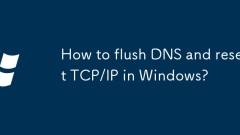
Bagaimana untuk membuang DNS dan menetapkan semula TCP/IP di Windows?
Jika anda menghadapi masalah rangkaian, cuba menyegarkan DNS dan menetapkan semula TCP/IP. 1. Segarkan semula cache DNS: Jalankan command prompt sebagai pentadbir, masukkan ipconfig/flushdns, dan jelaskan rekod resolusi ralat; 2. Tetapkan semula protokol TCP/IP: Laksanakan perintah NetShinTipReset dan NetShwinsockReset pada gilirannya, pulihkan tetapan rangkaian lalai dan mulakan semula komputer. Operasi memerlukan kebenaran pentadbir dan tidak akan menjejaskan kata laluan Wi-Fi. Adalah disyorkan untuk hanya dilakukan apabila keabnormalan rangkaian berlaku tanpa operasi yang kerap.
Jul 03, 2025 am 01:09 AM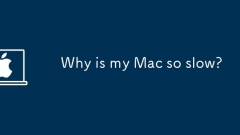
Mengapa Mac saya begitu perlahan?
Penyebab dan penyelesaian yang biasa untuk melambatkan Mac termasuk: 1. Terlalu banyak item permulaan yang membawa kepada gagap, yang boleh membatalkan permulaan automatik program yang jarang digunakan; 2. Ruang cakera yang tidak mencukupi mempengaruhi kelajuan berjalan, dan anda perlu membersihkan fail besar, menggunakan fungsi storan yang dioptimumkan, dan memadam cache secara teratur; 3. Memori yang tidak mencukupi menyebabkan gagap, dan anda harus mengurangkan tab krom, program latar belakang yang rapat, atau mempertimbangkan memori menaik taraf; 4. Masalah sistem boleh menyebabkan operasi yang tidak normal, dan disyorkan untuk mengemas kini macOS, membaiki kebenaran cakera, atau cuba memasang semula sistem. Melalui langkah -langkah di atas untuk menyelesaikan masalah dan mengekalkan, dalam kebanyakan kes, anda boleh memulihkan pengalaman yang lancar tanpa menggantikannya.
Jul 03, 2025 am 01:07 AM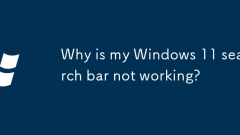
Mengapa bar carian Windows 11 saya tidak berfungsi?
Jika bar carian Windows 11 Taskbar tidak berfungsi dengan baik, sebab -sebab biasa termasuk perkhidmatan yang tidak berjalan, rasuah indeks, atau konflik perisian. Penyelesaiannya adalah seperti berikut: 1. Semak dan mulakan perkhidmatan "Windowssearch"; 2. Mulakan semula proses "WindowsSearch" atau "Searchhost" melalui Pengurus Tugas; 3. Jalankan alat penyelesaian masalah carian terbina dalam untuk sistem; 4. Buka "pilihan indeks" dan membina semula indeks carian; 5. Jika masih tidak sah, anda boleh menetapkan semula aplikasi carian melalui PowerShell dan memulakan semula komputer. Dalam kebanyakan kes, melaksanakan langkah -langkah di atas secara urutan dapat menyelesaikan masalah dengan berkesan.
Jul 03, 2025 am 01:06 AM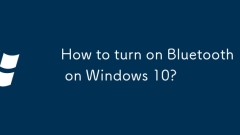
Bagaimana cara menghidupkan Bluetooth pada Windows 10?
Untuk menyambung ke peranti tanpa wayar, anda mesti menghidupkan Bluetooth terlebih dahulu. 1. Sahkan bahawa komputer menyokong fungsi Bluetooth. Buku nota biasanya terbina dalam. Komputer desktop mungkin memerlukan penyesuai luaran. Anda boleh melihatnya melalui "Pengurus Peranti"; 2. Dalam Windows 10, klik Pusat Pemberitahuan Taskbar atau pergi ke [Tetapan] → [peranti] → [Bluetooth dan peranti lain] untuk menghidupkan suis Bluetooth; 3. Pastikan peranti sasaran berada dalam keadaan yang boleh ditemui. Sesetengah peranti perlu memasukkan kod pasangan 0000 atau 1234 untuk menyambung. Jika peranti tidak dijumpai, cuba mulakan semula Bluetooth atau peranti.
Jul 03, 2025 am 01:05 AM
Alat panas Tag

Undress AI Tool
Gambar buka pakaian secara percuma

Undresser.AI Undress
Apl berkuasa AI untuk mencipta foto bogel yang realistik

AI Clothes Remover
Alat AI dalam talian untuk mengeluarkan pakaian daripada foto.

Clothoff.io
Penyingkiran pakaian AI

Video Face Swap
Tukar muka dalam mana-mana video dengan mudah menggunakan alat tukar muka AI percuma kami!

Artikel Panas

Alat panas

vc9-vc14 (32+64 bit) koleksi perpustakaan masa jalan (pautan di bawah)
Muat turun koleksi perpustakaan runtime yang diperlukan untuk pemasangan phpStudy

VC9 32-bit
VC9 32-bit phpstudy pustaka masa jalan persekitaran pemasangan bersepadu

Kotak alat pengaturcara PHP versi penuh
Programmer Toolbox v1.0 PHP Persekitaran Bersepadu

VC11 32-bit
VC11 32-bit phpstudy pustaka masa jalan persekitaran pemasangan bersepadu

SublimeText3 versi Cina
Versi Cina, sangat mudah digunakan







